如何使用Python對圖片進行顏色分割
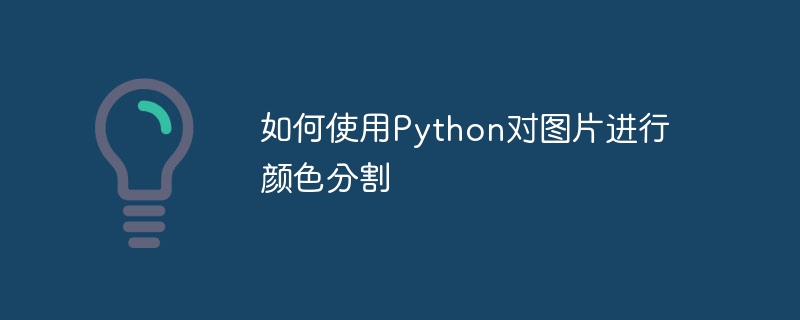
如何使用Python對圖片進行顏色分割
當我們處理圖像時,有時候需要將圖片中的不同顏色部分分割開來,進行單獨的處理或者分析。這可以透過使用Python程式語言的一些影像處理庫來實現。本文將介紹如何使用Python對圖片進行顏色分割的簡單方法,並附上程式碼範例。
步驟一:安裝必要的函式庫
首先,我們需要安裝Python的映像處理庫Pillow。在終端機或命令提示字元中執行以下命令來安裝Pillow庫:
pip install pillow
步驟二:導入所需的庫
在Python程式碼中,我們需要導入Pillow庫以及其他一些必要的函式庫,如下所示:
from PIL import Image import numpy as np import matplotlib.pyplot as plt
步驟三:載入圖片
接下來,我們需要載入要進行顏色分割的圖片。使用Pillow庫中的Image.open()函數來載入映像文件,並將其轉換為NumPy數組,以便進一步處理。範例程式碼如下:
image_path = "image.jpg" # 图像文件的路径 image = Image.open(image_path) image_array = np.array(image)
步驟四:進行顏色分割
一旦我們載入了圖像並將其轉換為NumPy數組,我們可以使用NumPy庫的功能來對圖像進行顏色分割。下面的範例程式碼將根據顏色的RGB值來分割圖像:
red_mask = (image_array[:, :, 0] > 100) # 红色通道大于100的像素点为True,其余为False green_mask = (image_array[:, :, 1] < 50) # 绿色通道小于50的像素点为True,其余为False blue_mask = (image_array[:, :, 2] < 75) # 蓝色通道小于75的像素点为True,其余为False # 创建一个与图像大小相同的全黑图像 segmented_image = np.zeros_like(image_array) # 使用颜色掩码将分割后的像素点赋值给新图像 segmented_image[red_mask] = image_array[red_mask] segmented_image[green_mask] = image_array[green_mask] segmented_image[blue_mask] = image_array[blue_mask]
步驟五:顯示分割後的圖像
最後,我們可以使用Matplotlib庫來顯示分割後的圖像。下面的範例程式碼將分割後的圖像顯示在螢幕上:
plt.imshow(segmented_image)
plt.axis("off") # 关闭坐标轴
plt.show()完成上述步驟後,我們就可以運行程式碼並看到顏色分割後的圖像。根據您的需求,您可以根據影像的不同顏色通道的值來自訂您的顏色分割規則。
完整程式碼如下:
from PIL import Image
import numpy as np
import matplotlib.pyplot as plt
image_path = "image.jpg" # 图像文件的路径
image = Image.open(image_path)
image_array = np.array(image)
red_mask = (image_array[:, :, 0] > 100) # 红色通道大于100的像素点为True,其余为False
green_mask = (image_array[:, :, 1] < 50) # 绿色通道小于50的像素点为True,其余为False
blue_mask = (image_array[:, :, 2] < 75) # 蓝色通道小于75的像素点为True,其余为False
segmented_image = np.zeros_like(image_array)
segmented_image[red_mask] = image_array[red_mask]
segmented_image[green_mask] = image_array[green_mask]
segmented_image[blue_mask] = image_array[blue_mask]
plt.imshow(segmented_image)
plt.axis("off") # 关闭坐标轴
plt.show()透過上述步驟,我們可以使用Python輕鬆對影像進行顏色分割。根據特定的需求和影像特徵,您可以自訂顏色分割規則以及影像後續的處理和分析。
以上是如何使用Python對圖片進行顏色分割的詳細內容。更多資訊請關注PHP中文網其他相關文章!

熱AI工具

Undresser.AI Undress
人工智慧驅動的應用程序,用於創建逼真的裸體照片

AI Clothes Remover
用於從照片中去除衣服的線上人工智慧工具。

Undress AI Tool
免費脫衣圖片

Clothoff.io
AI脫衣器

Video Face Swap
使用我們完全免費的人工智慧換臉工具,輕鬆在任何影片中換臉!

熱門文章

熱工具

記事本++7.3.1
好用且免費的程式碼編輯器

SublimeText3漢化版
中文版,非常好用

禪工作室 13.0.1
強大的PHP整合開發環境

Dreamweaver CS6
視覺化網頁開發工具

SublimeText3 Mac版
神級程式碼編輯軟體(SublimeText3)
 PHP和Python:解釋了不同的範例
Apr 18, 2025 am 12:26 AM
PHP和Python:解釋了不同的範例
Apr 18, 2025 am 12:26 AM
PHP主要是過程式編程,但也支持面向對象編程(OOP);Python支持多種範式,包括OOP、函數式和過程式編程。 PHP適合web開發,Python適用於多種應用,如數據分析和機器學習。
 在PHP和Python之間進行選擇:指南
Apr 18, 2025 am 12:24 AM
在PHP和Python之間進行選擇:指南
Apr 18, 2025 am 12:24 AM
PHP適合網頁開發和快速原型開發,Python適用於數據科學和機器學習。 1.PHP用於動態網頁開發,語法簡單,適合快速開發。 2.Python語法簡潔,適用於多領域,庫生態系統強大。
 sublime怎麼運行代碼python
Apr 16, 2025 am 08:48 AM
sublime怎麼運行代碼python
Apr 16, 2025 am 08:48 AM
在 Sublime Text 中運行 Python 代碼,需先安裝 Python 插件,再創建 .py 文件並編寫代碼,最後按 Ctrl B 運行代碼,輸出會在控制台中顯示。
 PHP和Python:深入了解他們的歷史
Apr 18, 2025 am 12:25 AM
PHP和Python:深入了解他們的歷史
Apr 18, 2025 am 12:25 AM
PHP起源於1994年,由RasmusLerdorf開發,最初用於跟踪網站訪問者,逐漸演變為服務器端腳本語言,廣泛應用於網頁開發。 Python由GuidovanRossum於1980年代末開發,1991年首次發布,強調代碼可讀性和簡潔性,適用於科學計算、數據分析等領域。
 Python vs. JavaScript:學習曲線和易用性
Apr 16, 2025 am 12:12 AM
Python vs. JavaScript:學習曲線和易用性
Apr 16, 2025 am 12:12 AM
Python更適合初學者,學習曲線平緩,語法簡潔;JavaScript適合前端開發,學習曲線較陡,語法靈活。 1.Python語法直觀,適用於數據科學和後端開發。 2.JavaScript靈活,廣泛用於前端和服務器端編程。
 Golang vs. Python:性能和可伸縮性
Apr 19, 2025 am 12:18 AM
Golang vs. Python:性能和可伸縮性
Apr 19, 2025 am 12:18 AM
Golang在性能和可擴展性方面優於Python。 1)Golang的編譯型特性和高效並發模型使其在高並發場景下表現出色。 2)Python作為解釋型語言,執行速度較慢,但通過工具如Cython可優化性能。
 vscode在哪寫代碼
Apr 15, 2025 pm 09:54 PM
vscode在哪寫代碼
Apr 15, 2025 pm 09:54 PM
在 Visual Studio Code(VSCode)中編寫代碼簡單易行,只需安裝 VSCode、創建項目、選擇語言、創建文件、編寫代碼、保存並運行即可。 VSCode 的優點包括跨平台、免費開源、強大功能、擴展豐富,以及輕量快速。
 notepad 怎麼運行python
Apr 16, 2025 pm 07:33 PM
notepad 怎麼運行python
Apr 16, 2025 pm 07:33 PM
在 Notepad 中運行 Python 代碼需要安裝 Python 可執行文件和 NppExec 插件。安裝 Python 並為其添加 PATH 後,在 NppExec 插件中配置命令為“python”、參數為“{CURRENT_DIRECTORY}{FILE_NAME}”,即可在 Notepad 中通過快捷鍵“F6”運行 Python 代碼。






